

By ネイサンE.マルパス, Last updated: July 5, 2022
最高を求めるとき frame-by-frame video editor、あなたは多くの結果を受け取るかもしれませんが、それでも迷子になります。 したがって、この記事では、XNUMXつの最高のツールと、それらがあなたとあなたの編集ニーズのために何ができるかについての概要を説明します。 さあ行こう。
パート1.最高のフレームごとに編集可能な動画編集ソフト:FoneDog動画変換パート2.他の優れたフレームごとに編集可能な動画編集ソフトパート3.まとめ
現在入手可能な最高のフレームごとに編集可能な動画編集ソフトはFoneDog動画変換です。それは、動画の編集と変換を簡単にする多くの機能が備わっています。様々なファイル形式に対応するので、ファイル形式を心配する必要がありません。
その機能のいくつかは以下の通りです:
長所
短所
ここでは、フレームごとに編集可能な動画編集ソフトとしての使い方を紹介します:

ビデオクリップからムービーを作成しますか? Windowsムービーメーカーが解決策になる可能性があります。 このアプリを使用するビデオ編集者は、トランジションオーバーレイ、タイムラインナレーション、アニメーション、さまざまなオーディオオプションなど、さまざまな機能にアクセスして、洗練されたビデオを作成できます。
このフレームごとのビデオエディタの機能は、使いやすく、操作も簡単です。 XML コードを使用すると、ユーザーは新しいトランジションやエフェクトを微調整または作成できます。 オーディオトラックにフェードインおよびフェードアウト効果を適用するなどの基本的なトラック操作も、Windowsムービーメーカーで可能です。 完成したWindowsムービーメーカーの作品をソーシャルネットワーキングサイトやビデオサイトで共有するのも簡単です。
使いやすさ、自動プレビュー、シンプルなコントロールはすべて、Windowsムービーメーカーの利点です。 初心者は、Windowsビデオメーカーを高く評価します。 Windows PCで無料で利用でき、プロのビデオ編集システムに見られる基本的な機能とワークフローの側面が含まれています。 そのユーザーフレンドリーなインターフェースは、ビデオエディターのタイムラインの簡略化されたバージョンに似ており、経験の浅いエディターでも理解できるほどシンプルです。
Windowsムービーメーカーの自動プレビューにより、ユーザーはマウスポインターをボタンの上に置いたときに適用した変更や効果を確認できるため、アマチュア映画がはるかに簡単になります。 それは人々に好まれている簡単な機能です。
ユーザーは、さまざまなテーマから選択してフィルムを改善したり、セピア調、フェード効果、モダンなテーマなどのテクニックを選択したりできます。 ユーザーは、ワンクリックでWindowsムービーメーカーのさまざまな効果を使用できます。
[アニメーション]タブには、音楽、キャプション、回転クリップ、アニメーション化されたイントロタイトル、オーディオトラックのフェードインとフェードアウト、さらにはエンドクレジットを追加するためのさまざまなトランジションと使いやすいオプションがあります。

消費者レベルのビデオ編集アプリケーションに対するAppleのビジョンは、iMovie(新しいタブで開く)です。 ソフトウェアの観点からは永遠である、約14年間で大きなアップグレードは見られませんでした。 それ以来バグ修正が行われているため、iMovie 10.1の2019番目のバージョンを使用しています。最新バージョンは、XNUMX年XNUMX月にリリースされました。
ビデオ編集を試してみたい場合は、このような古代のツールを探索する価値はありますか? 特に、すべての新しいMacに含まれており、から無料でダウンロードできるため、試してみない理由はありません。 MacのApp Storeで.
選択したクリップの視覚的または音声的品質を即座に向上させる魔法の杖アイコンなど、iMovieのプロジェクトにさまざまな調整を適用できます。 シンプルなスライダーを使用してフッテージのコントラスト、彩度、温度を調整するなど、より実践的な方法を好む人のための選択肢もあります。 'を使用できますマッチカラープロジェクトの外観を一定に保ち、ホワイトバランスを調整し、肌の色調が期待どおりになるようにするためのオプション。
よりクリエイティブになりたい場合は、このフレームごとのビデオエディタに、フィルムで使用する30の異なるビデオフィルタと20の異なるオーディオフィルタが用意されています。
その時代にもかかわらず、iMovieには短いビデオを作るために必要なほとんどすべてのものがあります。 何年も新しいオプションが与えられていなくても、あなたが持っているものは洗練されていて、洗練されていて、使いやすいです。 すべてのMacにパッケージ化されており、Mac App Storeから無料でダウンロードできることを考えると、大金を稼ぐことができます。

Adobe Premiere Proは、月額サブスクリプションベースの業界標準のフレームごとのビデオエディターであり、実質的にすべての主要な制作会社で使用されています。 Premiere Proは、AppleのビデオエディタFinal Cut Proとは異なり、WindowsとMacの両方で動作します。 そのツールセットとユーザーインターフェイスは、初心者と経験豊富な編集者の両方にアピールします。
Premiere Proの最新バージョンである14.9は、2021年2020月に公開され、バグ修正とパフォーマンスの改善が含まれています。 追加のコーデックサポートとクイックエクスポート機能は、XNUMX年XNUMX月とXNUMX月の以前のリリースで追加されました。このAdobe Premiere Proレビューでは、PremiereProの最新機能のいくつかを見ていきます。
アドビの継続的な改善により、PremiereProが ビデオコンバーター プロセスを簡素化しながら。 この優れた編集ソフトウェアは、そのシンプルなUI、強力なツール、頻繁な更新、およびチームコラボレーション機能によって際立っています。
Adobe Premiere Proは高度な編集ソフトウェアであり、初心者と専門家の両方が使用できますが、新しいユーザーを怖がらせる可能性があることを覚えておくことが重要です。 単純な編集アプリケーションを探している場合は、Adobe Elements、Rush、およびAppleiMovieの方が適しています。
そうは言っても、アドビは、ソフトウェアを通じてユーザーをガイドする簡単なチュートリアルを備えたラーニングワークスペースを含めることで、初心者に対応するという優れた仕事をしてきました。 Premiere Proは、ビデオだけでなくオーディオもまとめるのに最適です。
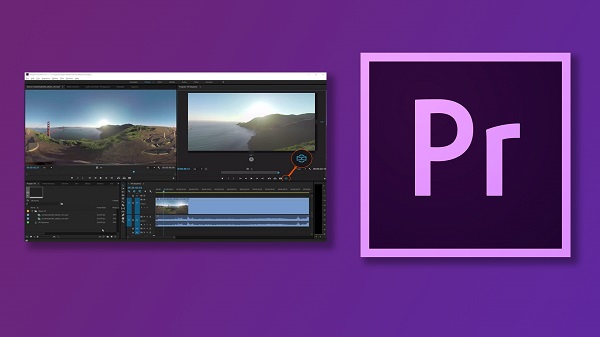
最高のフレームごとのビデオエディタ(新しいタブで開きます)の大部分はデスクトップおよびラップトップコンピュータ用に作られていますが、携帯電話やタブレット用の編集アプリはますます人気が高まっています。
KineMasterは、AppleのiMovieのような他の多くのスマートフォンアプリよりも洗練されたオプションです。 マルチレイヤーインターフェイスと、ブレンディングモード、クロマキー、オーディオミキシングなどの多くの優れた機能を提供します。 2013年にAndroidデバイス用に、2017年にiOSデバイス用に最初にリリースされ、現在はバージョン4.15になっています。
KineMasterの標準版は無料ですが、完成したビデオに透かしが追加されます。透かしを削除してより高度なサービスにアクセスするには、月額4.99ドルまたは年額39.99ドルのプレミアムサブスクリプション料金が必要です。
KineMasterは、シンプルで直感的に使用できる汎用性の高いツールです。 PremiereProやDaVinciResolveと同じレベルのカスタマイズは提供されませんが、iMovieなどの他の人気のあるモバイル編集ツールからのステップアップです。
KineMasterは、メインのデスクトップソフトウェアに代わるものではありませんが、コンピューターを使用していないときに短時間編集する場合に適したオプションです。 また、シンプルなインターフェイスを必要とする経験の浅い編集者にも最適です。

LumaFusionは、iPadおよびiPhoneユーザーに高度なポストプロダクションソフトウェアへのアクセスを提供するように設計された、編集用のフレームごとのビデオエディターです。 Appleの無料のiMovieツールを使用すると、生のキャプチャされたフッテージを、トランジションとタイトルを使用して改善および編集されたストーリーに編集できますが、プロのビデオプロデューサーが必要とする機能はほとんどありません。
LUTはカラーグレーディングツール(ルックアップテーブル)であり、iPhone12Proのネイティブ10ビットHDRクリップやFiLMiCProなどのサードパーティアプリケーションによって作成されたログカラークリップなどの高品質ビデオに適用する必要があります。 高度な調整を行うには、MacOSプログラムのFinal Cut Pro X(新しいタブで開きます)を利用できます。 Final Cut Pro XにはiOSバージョンがないため、LumaFusionは同等の代替手段を提供します。
LumaFusionを使用すると、iPhoneまたはiPadで複雑で洗練されたマルチトラックビデオ編集を完全に作成でき、Final Cut Pro Xなどのデスクトップベースの編集ツールが不要になります。生のビデオをすばやく洗練された編集シーケンスに磨き上げ、それらを装飾することができます。うまく設計された直感的に便利なインターフェースのおかげで、プロのデスクトップNLEプログラムに期待するすべてのポストプロダクションベルとホイッスル。 ソフトウェアの経験を積むにつれて、その機能セットを拡張して、グリーンスクリーンキーヤーとクリエイティブな効果を含めることができます。 外出中の映画製作者(またはソファの上)にとって貴重な資産です。

MiniTool MovieMaker 2.0は、ムービーを編集するのではなく、作成することを目的としています(必要な場合は、最高の無料ビデオエディタのリストを参照してください)。 初心者や、すばやく簡単に結果を求めている人向けに設計されています。 このフレームごとのビデオエディタを使用すると、完成品をビデオファイルとして保存する前に、オーディオ、画像、およびビデオクリップをすばやく統合できます。
テンプレートを利用して、特別なイベントのビデオを統合したクッキーカッタービデオを作成できます。 彼らは安っぽいです、それはほとんど目的です! テンプレートを使用して、ビデオの招待状、思い出の映画、スライドショー、フォトアルバムを作成できます。
もちろん、もう少し詳細になり、より複雑な方法(ムービーの編集、エフェクトやトランジションの追加など)でコンポーネントを操作することもオプションです。 完成した作品は、さまざまなビデオ形式で保存したり、必要に応じてiPhoneなどの特定のデバイスに合わせてカスタマイズしたりできます。
プロジェクトのムービーメーカーにメディアファイルをロードすると、最も一般的なオーディオおよびビデオ形式がすべてサポートされていることがわかります。 テンプレートを使用することは、既存のプロジェクト(プログラムの他の場所にはない効果を特徴とするプロジェクト)をカスタマイズするだけなので、素晴らしい代替手段です。使用するファイルを選択し、場合によってはバックグラウンドミュージックを変更するだけです。数分で完了します。
フル機能モードに切り替えると、もう少し余裕ができますが、すべてがシンプルなままです。 メディアファイルとテキストをタイムラインにドラッグアンドドロップし、既存のビデオを多くの部分に分割し(UIではこれを明確にしませんが)、ツールバーボタンを使用してシーンとエフェクト間のトランジションをクリップに追加できます。 残念ながら、それらのどれも特に注目に値するものではありません。 それらはまずまずです。

人々はまた読むWindows/Mac用の最も信頼性の高い3GPビデオコンバータSDをHDにすばやく変換するための最高のSDからHDへのコンバーター
このガイドでは、デスクトップアプリケーションとモバイルアプリケーションの両方で利用できるフレームごとのビデオエディタツールのトップを紹介しました。 私たちのリストの次のツールには、Windowsムービーメーカー、iMovie、Adobe Premiere Pro、KineMaster、LumaFusion、およびMiniToolムービーメーカーが含まれます。
あなたがそれらすべてから得ることができる最高のツールはFoneDogビデオエディタです。 これは、ツールに変換機能と編集機能の両方があり、利用できるためです。 今日FoneDog.comでツールを入手でき、メディアの編集と変換のニーズについて心配する必要はありません。
コメント
コメント
人気記事
/
面白いDULL
/
SIMPLE難しい
ありがとうございました! ここにあなたの選択があります:
Excellent
評価: 4.6 / 5 (に基づく 87 評価数)